Hogyan tilthatom le a Windows start-up programok vagy fájlok egy bizonyos kiterjesztése, fehér ablakok
I f a munkahelyi számítógép hozzáférés idegenek, hogy a vállalati környezetben nem olyan már, és ritkaság, akkor valószínű, hogy akkor eldönthetjük, hogy valahogy korlátozhatja a legtöbb felhasználó számára. Például akarja tiltani őket telepíteni, illetve programok elindítása, a változó a kulcsot a Windows beállításait, a nyitó bizonyos fájlokat és hasonlók.
Erre a célra, akkor baj van a rendszeres szülői felügyelet, de ha alkalmazza azt a felnőttek akkor kényelmetlen, használja a beépített segédprogram szoftver házirendek - a kedvenc eszköz rendszergazdák, akik igénybe ez azokban az esetekben, amikor ez szükséges korlátozni a felhasználó fellépések programokat.
Szoftver házirendek vagy a Helyi biztonsági házirend jelen van a legtöbb Windows-verziók, kivéve az úgynevezett otthoni kiadásai, mint a Home Edition. Meg lehet futtatni a Vezérlőpult Felügyeleti eszközök -> Helyi biztonsági házirend. végrehajtó egy ablak vagy Run Win + R parancs secpol.msc. Utility ablak két részből áll: a bal oldalon van egy lista a biztonsági beállításokat, amelyek szerepelnek a megfelelő az egyes paraméterek beállítását.
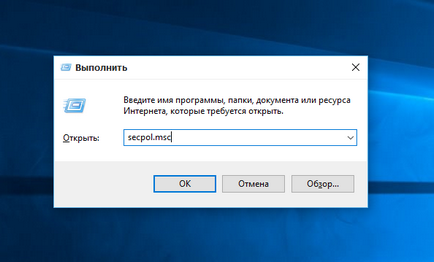
Most képzeljük el, hogy meg kell tiltani, hogy a felhasználók olyan programot használunk, hogy jelentkezzen be saját számlák. jelölje ki a bejegyzést „Software házirendek” a bal oldali oszlopban. kattintson jobb egérgombbal, és válassza ki a „Create a szoftver házirend” opciót.
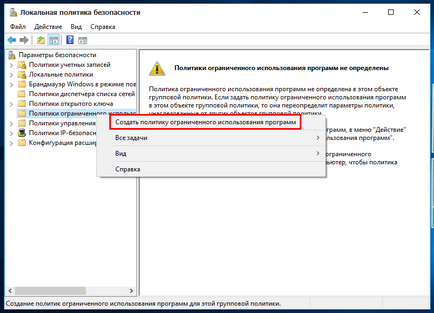
Vedd kibontakozni, lesz néhány elem a jobb oldalon - az objektum típusok. Kattintson a jobb gombbal az elemre „Application” és nyissa meg a tulajdonságait.
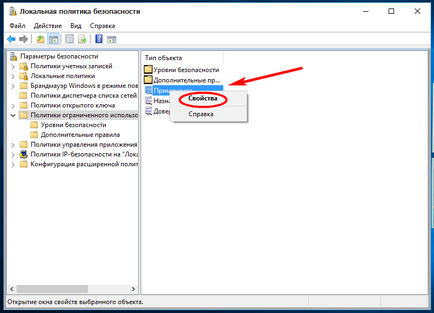
Alapértelmezésben a tilalmat a program futtatásához minden felhasználó számára. Azonban ha a számítógép működik szokásos elválasztási helyi felhasználók és a rendszergazdák kell kapcsolnia a második rádió gombot, mint látható a képen.
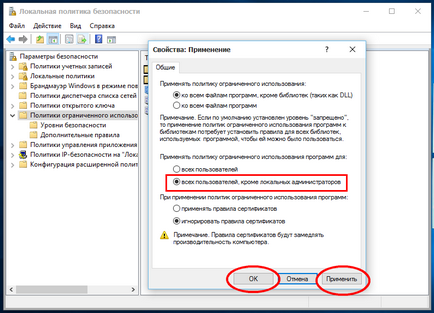
A beállítások mentése után nyissa meg a helyi menüben „Kijelölt fájltípusok” és csak nyissa tulajdonságait.
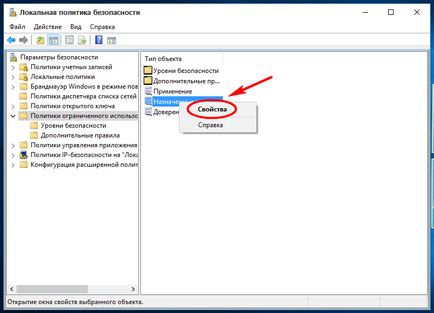
Ez a beállítás lehetővé teszi, hogy ments végrehajtását meghatározott kiterjesztésű fájlokat. Mivel az EXE kiterjesztést a listában már benne van, akkor hagyja a default.
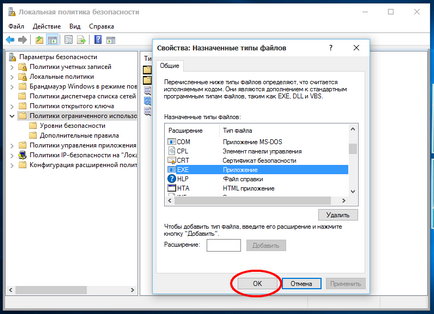
MEGJEGYZÉS: a helyi felvétel rendszergazda, kilátással a rejtett fiók aktiválja a parancsot net user administrator / active: yes.
Most kapcsoljuk be a „biztonsági szint”, és állítsa a szintet a „tiltott”. dupla kattintás a bejegyzést az egérrel a párbeszédablakban, kattintson a „Default” és egyetértenek abban, hogy a konfiguráció megváltoztatása.
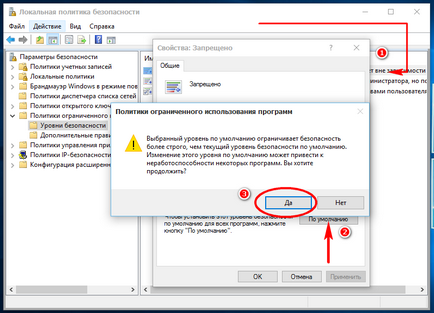
Mostantól kezdve, a program csak akkor lesz képes futtatni a helyi rendszergazda.
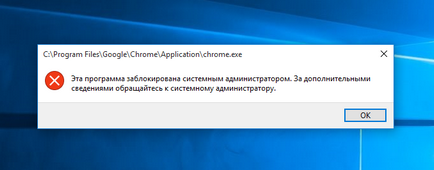
Ahhoz, hogy vissza mindent vissza, akkor be kell állítani a szintet „korlátlan”.